在使用电脑的过程中,我们常常会遇到各种错误提示,而其中一个常见的错误是0xc0000005。这个错误通常会导致电脑无法正常运行,给我们的工作和娱乐带来困扰。然而,幸运的是,我们可以采取一些措施来修复这个问题,恢复电脑的正常运行。本文将介绍一些有效的方法来解决电脑出现0xc0000005错误的问题。

一、更新操作系统
1.更新操作系统到最新版本
2.检查是否有可用的系统更新
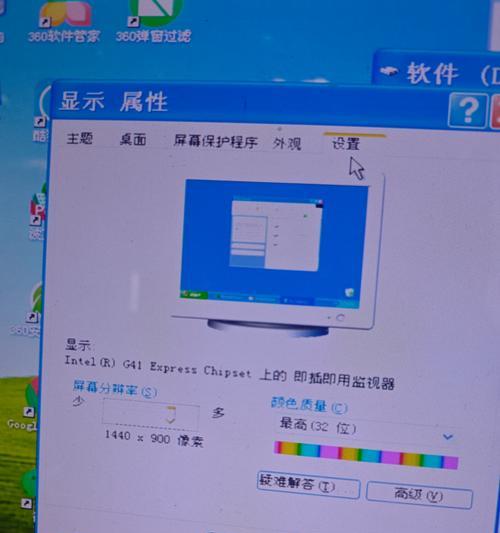
3.下载并安装缺失的更新文件
二、检查并修复系统文件
1.打开命令提示符窗口(以管理员身份)
2.运行"sfc/scannow"命令来扫描并修复系统文件
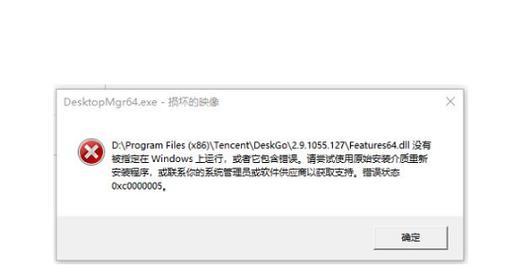
3.等待扫描完成后重启电脑
三、检查磁盘错误
1.打开命令提示符窗口(以管理员身份)
2.运行"chkdsk/f"命令来检查和修复磁盘错误
3.重启电脑并等待修复过程完成
四、升级或重新安装应用程序
1.确保你的应用程序是最新版本
2.如果应用程序有更新,下载并安装最新版本
3.如果问题仍然存在,尝试重新安装应用程序
五、检查硬件驱动程序
1.打开设备管理器
2.检查是否有带有黄色感叹号的设备
3.如果有,右键点击设备并选择更新驱动程序
六、禁用安全软件
1.暂时禁用杀毒软件和防火墙程序
2.重新启动电脑,看看是否解决了问题
3.如果问题解决,考虑更改或更新安全软件
七、清理系统垃圾文件
1.打开磁盘清理工具
2.选择要清理的驱动器
3.点击“确定”开始清理过程
八、查找并修复注册表错误
1.下载并安装可信赖的注册表修复工具
2.运行工具并进行系统扫描
3.修复被发现的注册表错误
九、使用系统还原功能
1.打开系统还原工具
2.选择最近的还原点,并恢复系统到该点
3.等待系统还原完成后重启电脑
十、检查硬件故障
1.检查电脑硬件是否正常连接
2.清洁内部硬件组件并确保它们没有受到损坏
3.如果问题仍然存在,可能需要联系专业维修人员
十一、运行系统安全模式
1.重启电脑,按下F8键进入高级启动选项
2.选择安全模式并按下回车键启动
3.在安全模式下运行电脑,看是否可以解决问题
十二、重装操作系统
1.备份重要文件和数据
2.使用安装介质重新安装操作系统
3.完成重装后,将文件和数据恢复到电脑上
十三、咨询技术支持
1.如果以上方法都无法解决问题,可以联系电脑制造商或软件开发者的技术支持团队
2.提供详细的错误信息和操作步骤,寻求专业的帮助
十四、注意防止类似问题的再次出现
1.及时更新操作系统和应用程序
2.定期清理系统垃圾文件和注册表错误
3.维护电脑硬件,确保其正常运行
出现0xc0000005错误可能是由于操作系统、应用程序、硬件驱动或硬件故障等多种原因引起的。本文介绍了一些常用的解决方法,包括更新操作系统、修复系统文件、升级或重新安装应用程序、检查硬件驱动程序等。如果问题仍然存在,可以尝试其他方法,如禁用安全软件、清理系统垃圾文件等。如果所有方法都无效,建议咨询专业技术支持。我们也应该注意防止类似问题的再次出现,保持电脑的良好运行状态。


